Perbaiki Borderlands 3 Tidak Akan Meluncurkan Masalah {Perbaikan Cepat}
Diterbitkan: 2021-04-07Dokumen ini telah dibuat untuk menjelaskan solusi termudah untuk memperbaiki Borderlands 3 tidak akan meluncurkan masalah. Bacalah seluruh artikel untuk mengetahui setiap detailnya.
Game adalah bagian yang cukup penting dari kehidupan kita. Dan, game aksi cukup terkenal di kalangan individu. Saat ini, ada banyak game action-playing yang tersedia di pasaran seperti World of Warcraft, Dark Souls, The Witcher, Fallout, Monster Hunter, Call of Duty, dan masih banyak lagi. Borderlands 3 juga merupakan salah satu game action-playing terbaik.
Tidak ada bedanya apakah Anda memainkan permainan terkenal atau permainan dasar. Jika ada kesalahan dalam permainan, antusiasme keseluruhan berubah menjadi gangguan. Dan, hal yang sama terjadi dengan game paling populer dan memenangkan penghargaan – Borderlands 3, ketika tiba-tiba berhenti berfungsi secara akurat seperti dulu.
Apakah Anda juga penggemar Borderlands 3? Tapi, sangat frustrasi tanpa akhir karena masalah peluncurannya secara teratur. Kemudian, Anda tidak sendirian, berikut adalah beberapa solusi yang dapat Anda coba untuk memperbaiki masalah tersebut.
Solusi Efektif Untuk Memperbaiki Borderlands 3 Tidak Akan Meluncurkan Masalah
Meskipun menjadi salah satu game yang paling banyak dimainkan dan terkenal di antara para pemain, tetap saja, banyak gamer Borderlands 3 melaporkan bahwa game tersebut tidak berfungsi dengan baik dan mereka mengalami masalah Borderlands 3 tidak diluncurkan.
Apakah Anda salah satunya? Jika ya, maka tenangkan diri Anda. Anda telah mendarat di tempat yang tepat, di sini Anda akan mengetahui bagaimana Anda dapat memperbaiki masalah yang mengganggu ini dan kembali ke fungsi permainan yang benar. Jadi, tanpa basa-basi lagi, mari kita mulai!
Tapi, tunggu sebelum Anda mulai, pertama dan terpenting, pastikan sistem Anda memenuhi persyaratan game.
| Sistem operasi | Windows 10, 8, 7 (Versi Terbaru) |
| Penyimpanan | 6GB (RAM) |
| Prosesor | Intel i5 3570 – AMD FX 3570 |
| Kartu grafik | AMD Radeon HD 7970 (NVIDIA GeForce GTX 680 2GB) |
| HDD | 75 GB |
Jika PC Anda memenuhi spesifikasi game dan masih tertinggal untuk diluncurkan, maka Anda dapat mencoba solusi yang tercantum di bawah ini untuk memperbaiki masalah Borderlands 3 tidak dapat diluncurkan.
Baca Juga: 16 Game Terbaik Seperti Roblox | Alternatif Roblox untuk Dimainkan pada tahun 2021
Solusi 1: Verifikasi File Game
Itu selalu merupakan ide yang baik untuk memverifikasi file game karena file game yang salah atau rusak dapat mencegah game diluncurkan dengan benar. Untuk memeriksa apakah file yang rusak menghalangi fungsi, ikuti langkah-langkah di bawah ini untuk memverifikasi file game.
Langkah 1: Buka Epic Game Launcher, dan buka opsi Library.
Langkah 2: Selanjutnya, klik ikon Roda Gigi yang ditampilkan di tepi kanan bawah Borderlands 3.
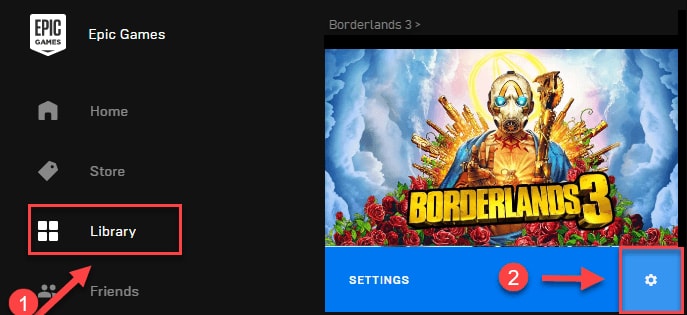
Langkah 3: Setelah ini, pilih Verifikasi dari daftar opsi dan klik di atasnya. Kemudian, tunggu sampai verifikasi selesai.
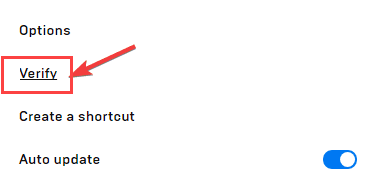
Setelah verifikasi selesai, coba luncurkan kembali Borderlands 3 hanya untuk melihat apakah itu masalahnya.
Baca Juga: 10+ Game Farming Seperti Harvest Moon untuk PC di Tahun 2021
Solusi 2: Perbarui Driver Perangkat
Driver perangkat yang usang atau rusak adalah salah satu masalah utama yang tidak memungkinkan Anda memainkan Borderlands 3 secara efektif. Driver yang kedaluwarsa, rusak, atau hilang menyebabkan game mogok atau masalah peluncuran. Oleh karena itu, sangat penting untuk sering memperbarui driver untuk memastikan efektivitas keseluruhan PC. Anda dapat memperbarui driver secara manual atau sering.
Namun, memperbarui driver secara manual membutuhkan waktu lebih lama dari yang diharapkan. Padahal, memperbarui driver secara otomatis melakukan tugas ini hanya dalam beberapa klik mouse. Pengguna yang memiliki keahlian di bidang teknis dapat memilih cara manual untuk memperbarui driver. Dan, sisanya yang tidak memiliki waktu, kesabaran, dan pengetahuan teknis dapat menggunakan Bit Driver Updater untuk memperbarui driver secara otomatis. Dengan Bit Driver Updater, Anda tidak hanya dapat memperbarui driver, tetapi Anda juga dapat memperbaiki pertanyaan terkait Windows lainnya termasuk kesalahan kematian layar biru, masalah sering mogok, dan banyak lagi. Di bawah ini adalah bagaimana utilitas ini bekerja dengan luar biasa.
Langkah 1: Klik tombol di bawah ini untuk mengunduh, menjalankan, dan menginstal Bit Driver Updater.
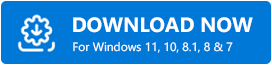

Langkah 2: Setelah diinstal, picu di sistem Anda dan tunggu hingga memindai PC Anda untuk mencari file driver yang rusak atau usang.
Penting: Biasanya, secara otomatis memindai sistem Anda untuk driver yang ketinggalan zaman, rusak, atau rusak, tetapi dalam beberapa kasus luar biasa, itu tidak akan mulai dengan sendirinya, dalam situasi itu Anda perlu mengklik tombol Pindai yang disajikan di bagian atas sisi panel kiri.
Langkah 3: Setelah ini, periksa daftar driver yang sudah ketinggalan zaman.
Langkah 4: Dan, kemudian klik tombol Perbarui Semua.
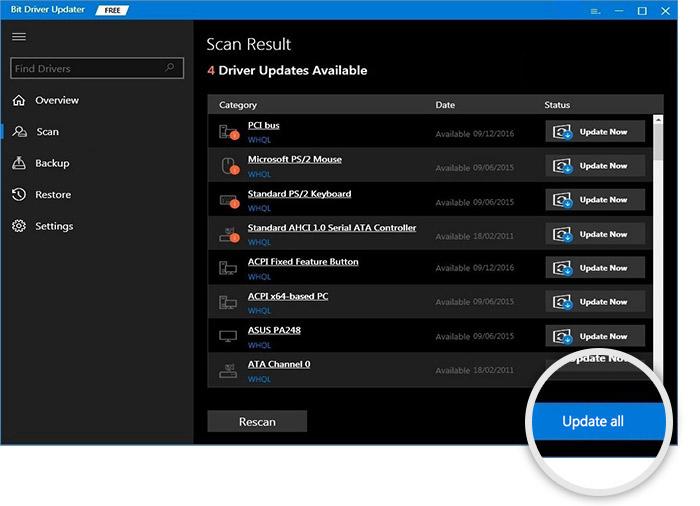 Lihat, betapa mudahnya memperbarui driver dengan Bit Driver Updater. Ini adalah solusi satu atap untuk memperbarui driver usang dan menyelesaikan kesalahan terkait driver. Selain itu, perangkat lunak ini hadir dalam dua model yaitu, gratis dan pro. Anda dapat memperbarui driver dengan versi gratis tetapi, itu akan memberi Anda akses ke fitur dasar perangkat lunak yang terbatas. Di sisi lain, versi pro akan memberi Anda akses ke fitur perangkat lunak yang sangat canggih. Plus, versi pro akan memberi Anda jaminan uang kembali lengkap, dan dukungan teknis 24/7. Jadi, pilihlah dengan bijak!
Lihat, betapa mudahnya memperbarui driver dengan Bit Driver Updater. Ini adalah solusi satu atap untuk memperbarui driver usang dan menyelesaikan kesalahan terkait driver. Selain itu, perangkat lunak ini hadir dalam dua model yaitu, gratis dan pro. Anda dapat memperbarui driver dengan versi gratis tetapi, itu akan memberi Anda akses ke fitur dasar perangkat lunak yang terbatas. Di sisi lain, versi pro akan memberi Anda akses ke fitur perangkat lunak yang sangat canggih. Plus, versi pro akan memberi Anda jaminan uang kembali lengkap, dan dukungan teknis 24/7. Jadi, pilihlah dengan bijak!
Baca Juga: Cara Gameshare di Xbox One: Panduan Langkah demi Langkah
Solusi 3: Jalankan Game Sebagai Administrator
Terkadang, Borderlands 3 mungkin tidak dapat membaca file game tertentu dalam mode pengguna biasa, dan sebagai akibatnya, menyebabkan masalah tidak diluncurkan. Oleh karena itu, gim ini membutuhkan hak administrator untuk membaca file dan fungsi tertentu dengan tepat. Coba jalankan game sebagai administrator untuk memperbaiki borderlands 3 tidak diluncurkan.
Langkah 1: Di desktop, klik kanan pada ikon Epic Game Launcher untuk memilih opsi Properties dari daftar menu konteks.
Langkah 2: Sekarang, buka tab kompatibilitas dan tandai kotak centang sebelum Jalankan Program ini sebagai Administrator.
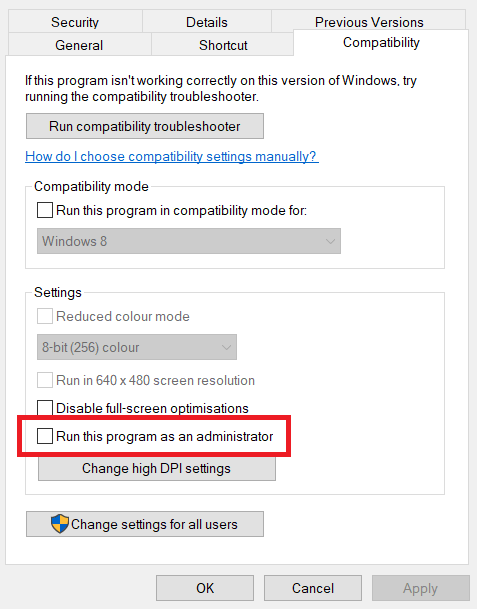
Langkah 3: Setelah ini, klik Terapkan dan kemudian opsi Ok untuk menyelesaikannya.
Langkah 4: Selanjutnya, pindah ke direktori tempat Anda menginstal Borderlands 3. Dan, jalankan file yang dapat dieksekusi sebagai administrator.
Langkah 5: Terakhir, luncurkan Borderlands 3 lagi hanya untuk memeriksa apakah masalah telah diperbaiki atau belum.
Jika masalahnya tetap sama, lanjutkan ke solusi berikutnya.
Baca Juga: 27 Game Online Terbaik Untuk PC (Gratis & Berbayar) Tahun 2021
Solusi 4: Lakukan Pembaruan Windows
Namun solusi lain yang dapat Anda coba untuk memperbaiki masalah Borderlands 3 tidak memuat adalah – memeriksa pembaruan terbaru. Yang perlu Anda lakukan hanyalah mengikuti langkah-langkah yang dibagikan di bawah ini untuk menjalankan Pembaruan Windows.
Langkah 1: Pada keyboard Anda, tekan logo Windows dan tombol I untuk meluncurkan Pengaturan Windows.
Langkah 2: Selanjutnya, klik opsi Perbarui & Keamanan.
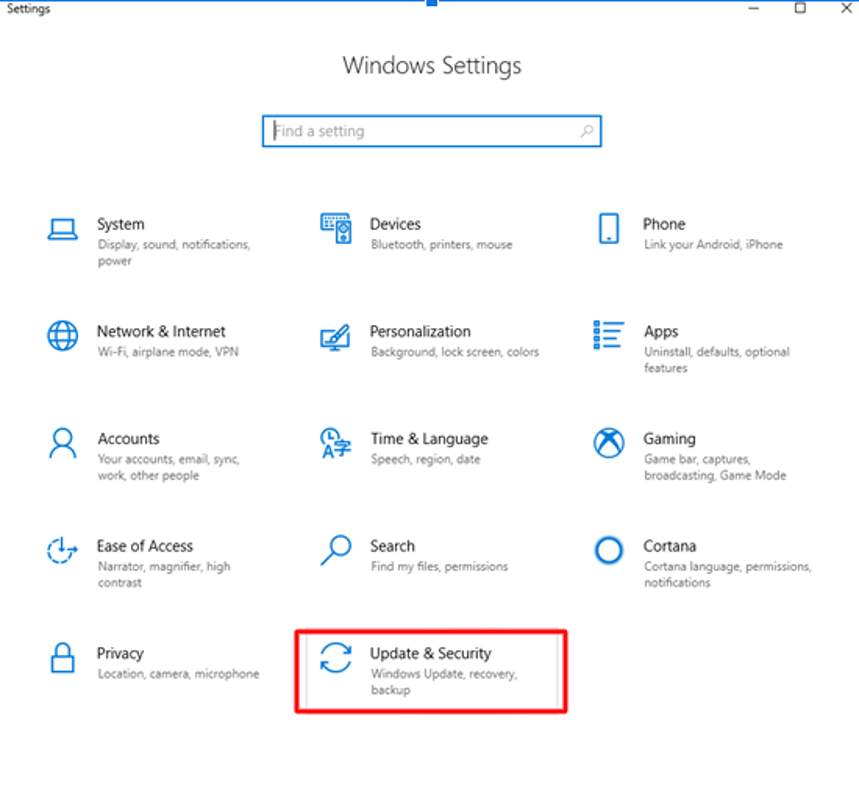
Langkah 3: Pada prompt kedua, klik opsi Check For Updates.
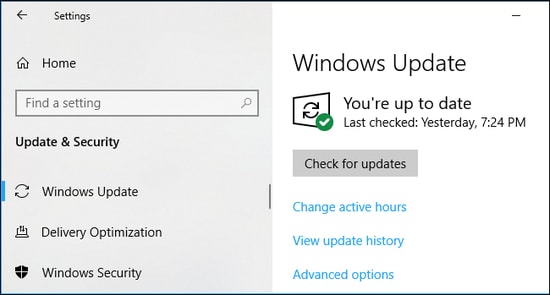
Windows mulai mencari pembaruan dan jika ada pembaruan yang tersedia, Windows akan menginstalnya secara otomatis.
Solusi 5: Instal ulang Game
Sayangnya, jika tidak ada solusi di atas yang berhasil untuk Anda, maka untuk mengatasi Borderlands 3 tidak berfungsi, Anda dapat mencoba menginstal ulang game jika strategi pemecahan masalah di atas tidak berhasil. Sebelum menginstal ulang game, Anda harus menghapusnya terlebih dahulu dan semua file terkait juga. Inilah cara melakukannya!
Langkah 1: Aktifkan kotak Dialog Run, dan ketik appwiz.cpl , lalu tekan tombol enter dari Keyboard Anda.
Langkah 2: Kemudian, cari Borderlands 3 di prompt berikutnya dan klik kanan padanya untuk memilih Uninstall.
Sekarang, instal ulang game dari Epic Game Launcher. Biasanya, setelah menginstal ulang, game mulai bekerja dengan benar. Tapi, untuk jaga-jaga, Borderlands 3 tidak akan mulai bahkan setelah menginstal ulang maka Anda juga harus menghapus Epic Games.
Baca Juga: 10 Game Teratas Seperti Stardew Valley | Game serupa dengan Stardew Valley
Borderlands 3 Tidak Akan Meluncurkan Masalah – SOLVED
Mengalami masalah tidak meluncurkan atau bekerja dengan game penuh aksi kelas atas seperti Borderlands 3 cukup umum karena berbagai alasan. Tetapi, pada saat yang sama, mudah juga untuk mendiagnosis semua masalah ini tanpa hambatan apa pun. Melalui artikel ini, Anda telah mendapatkan cara mengatasi Borderlands 3 tidak meluncurkan masalah dengan mudah & cepat. Semoga panduan pemecahan masalah ini akan membantu Anda dalam memperbaiki masalah peluncuran dengan game Anda.
Ingin memberikan saran & ide tentang ini? Kemudian, jangan ragu untuk membagikan ide & umpan balik Anda kepada kami melalui bagian komentar di bawah. Kami akan senang mendengar dari Anda. Plus, jika Anda memiliki pertanyaan, bagikan juga di kotak di bawah. Kami menjamin Anda bahwa kami akan melayani Anda dengan cara terbaik. Terakhir, jika Anda ingin mendapatkan pembaruan teknologi terbaru dan panduan pemecahan masalah seperti ini, jangan lupa untuk berlangganan Newsletter kami.
